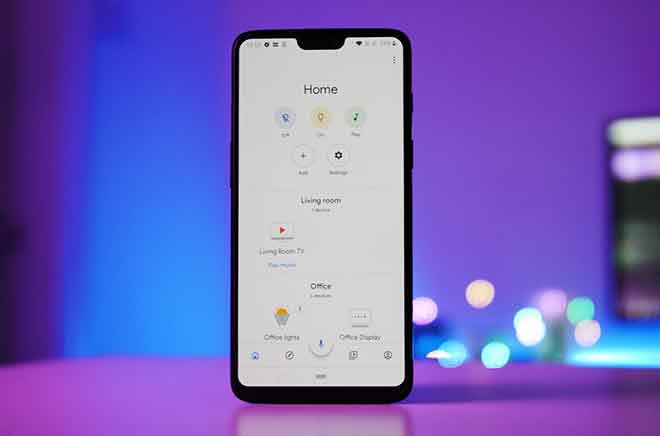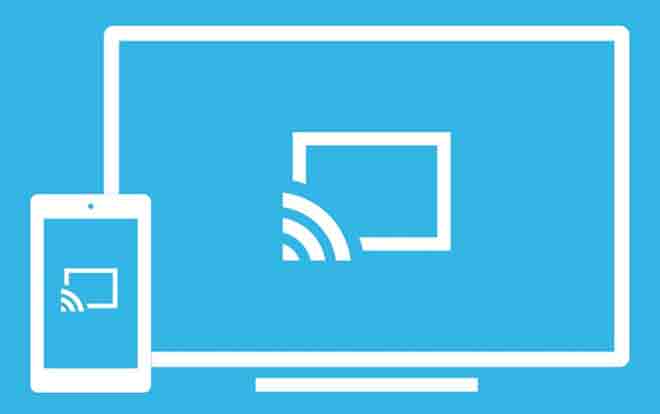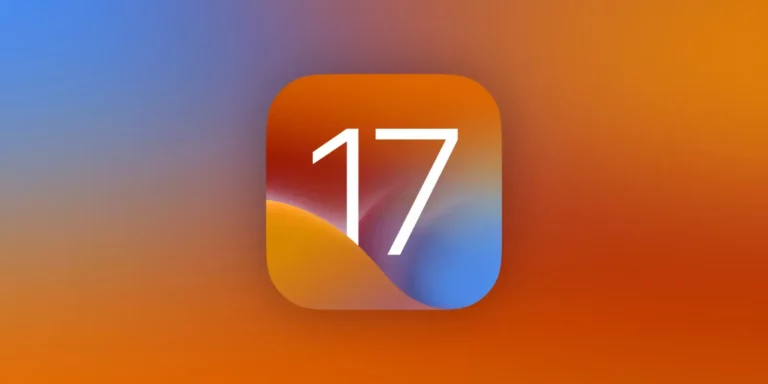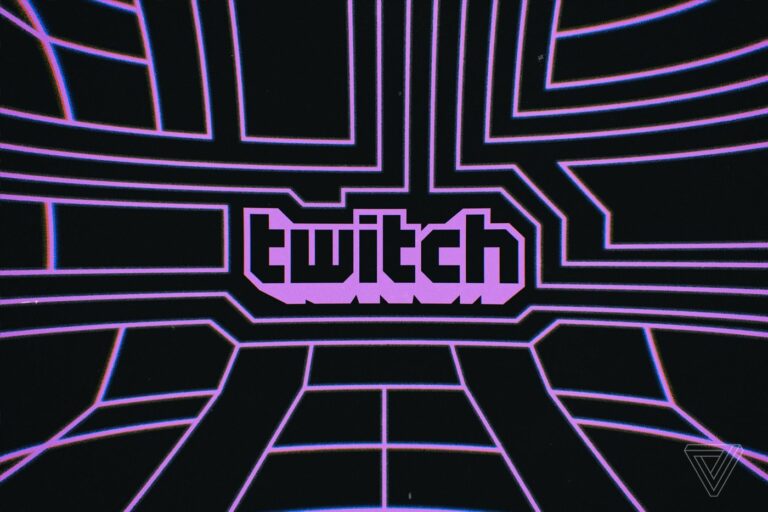Что делать, если Nintendo Switch не подключается к Wi-Fi
Если ваш Nintendo Switch не подключается к Wi-Fi, вы не сможете играть в сети, получать доступ к многопользовательскому режиму или использовать голосовой чат, хотя вы все равно сможете играть в большинство игр.
Давайте посмотрим, что делать, если Nintendo Switch не подключается к Wi-Fi во время начальной настройки или теряет соединение позже. Инструкции в этой статье применимы к консолям Nintendo Switch и Switch Lite.
Почему Nintendo Switch не подключается к Wi-Fi
Nintendo Switch может потерять соединение или не установить его по разным причинам. Некоторые причины включают:
- Nintendo Switch Online или другие сервисы не работают.
- Ваша сеть Wi-Fi не работает.
- Коммутатор находится вне зоны действия модема.
- Ваш сетевой ключ безопасности несовместим.
- Брандмауэр предотвращает доступ коммутатора к вашей сети.
Что делать, если ваш Nintendo Switch не подключается к Wi-Fi
Попробуйте следующие варианты устранения неполадок, чтобы подключить Nintendo Switch к сети. Если ничего не работает, вам нужно будет связаться с Техническая поддержка Nintendo.
Программы для Windows, мобильные приложения, игры - ВСЁ БЕСПЛАТНО, в нашем закрытом телеграмм канале - Подписывайтесь:)
1. Проверьте, работает ли Nintendo Switch Online. Локальный или глобальный сбой не позволит всем коммутаторам получить доступ к онлайн-сервисам. Убедитесь, что проблема не со стороны Nintendo прежде чем пробовать другие решения.
2. Подойдите ближе к модему. Если у вас есть Switch Lite или вы играете в не-Lite версию в портативном режиме (то есть он не подключен к вашему телевизору), возможно, вы находитесь слишком далеко от модема. Сядьте в другое место и посмотрите, улучшится ли связь. Если коммутатор подключен к док-станции, попробуйте переместить его ближе к модему.
3. Проверьте статус вашей сети. Если проблема не в сервисе, это может быть ваша сеть. Проверьте, могут ли другие устройства, например телефоны, ноутбуки и планшеты, подключаться к Wi-Fi. Если они не подключаются, прочтите руководство по ссылке выше.
4. Перезапустите коммутатор. Отключение оборудования вместо его перехода в спящий режим может решить некоторые проблемы. Нажмите и удерживайте кнопку питания на консоли около пяти секунд, чтобы открыть меню, затем выберите «Электропитание». Вы можете перезапустить или выключить консоль; выберите «Выключить», чтобы полностью выключить систему.
5. Перезагрузите модем и роутер. Независимо от того, активна ваша сеть или нет, неплохо было бы попробовать и ее выключить. Если маршрутизатор и модем разделены, отключите их примерно на минуту. Снова подключите модем, подождите около 30 секунд, затем включите питание маршрутизатора. Если у вас есть комбинация маршрутизатор / модем, отключите ее, подождите около минуты, а затем снова подключите. Повторите попытку подключения после его полного запуска.
6. Убедитесь, что ваша беспроводная безопасность совместима. Вам необходимо защитить свою домашнюю сеть с помощью ключа WEP или WPA, чтобы сохранить вашу информацию и соединение в безопасности, но не все новые стандарты могут работать с коммутатором. Проверьте список совместимости Nintendo для получения самой последней информации о поддержке.
7. Проверьте проводное соединение. Switch и Lite не могут использовать проводное подключение к Интернету при первой покупке. Вам нужно будет приобрести Сетевой адаптер чтобы автоматически подключить их к сети. Switch Lite также потребуется поддержка USB для создания порта для подключения адаптера.
8. Проверьте настройки брандмауэра. Брандмауэр вашей сети может препятствовать доступу коммутатора к службам. Вы можете поместить его в DMZ, чтобы отделить его от остальных устройств и обойти брандмауэр. Следуйте инструкциям на сайте поддержки Nintendo, чтобы настроить DMZ для коммутатора.
9. Перенаправьте сетевые порты. Вы можете убедиться, что ваш коммутатор может получить доступ ко всей необходимой ему пропускной способности, перенаправив порты через маршрутизатор. Особенности открытия и назначения разделов сети коммутатору могут отличаться в зависимости от конфигурации оборудования, но по сути такие же, как вход в маршрутизатор или модем и изменение пары номеров.
10. Связаться с Nintendo. Если ничего не помогает, возможно, потребуется проверка авторизованного специалиста. Используйте онлайн-портал Nintendo, чтобы написать или позвонить для получения более подробной информации.
Программы для Windows, мобильные приложения, игры - ВСЁ БЕСПЛАТНО, в нашем закрытом телеграмм канале - Подписывайтесь:)